Apple ID双重认证可以大大提高安全性,下面来演示怎样在Mac OS Big Sur的系统中开启双重认证。
双重认证的意义
双重认证意思是在确保只有您可以访问自己的帐户,即使其他人知道您的密码也是如此。
双重认证,只能通过您信任的设备(如 iPhone、iPad 或 Mac)才能访问您的帐户。首次登录一部新设备时,您需要提供两种信息:您的密码和自动显示在您的受信任设备上的六位验证码。输入验证码后,您即确认您信任这部新设备。例如,如果您有一部 iPhone 并且要在新购的 Mac 上首次登录您的帐户,您将收到提示信息,要求您输入密码和自动显示在您 iPhone 上的验证码。
由于只输入密码不再能够访问您的帐户,因此双重认证显著增强了 Apple ID 以及所有通过 Apple 储存的个人信息的安全性。登录后,系统将不会再次要求您在该设备上输入验证码,除非您完全退出登录帐户、抹掉设备数据或出于安全原因而需要更改密码。当您在 Web 上登录时,可以选择信任您的浏览器,这样当您下次从该电脑登录时,系统就不会要求您输入验证码。
开启双重认证

在Mac桌面左上角找到苹果小图标并单击。
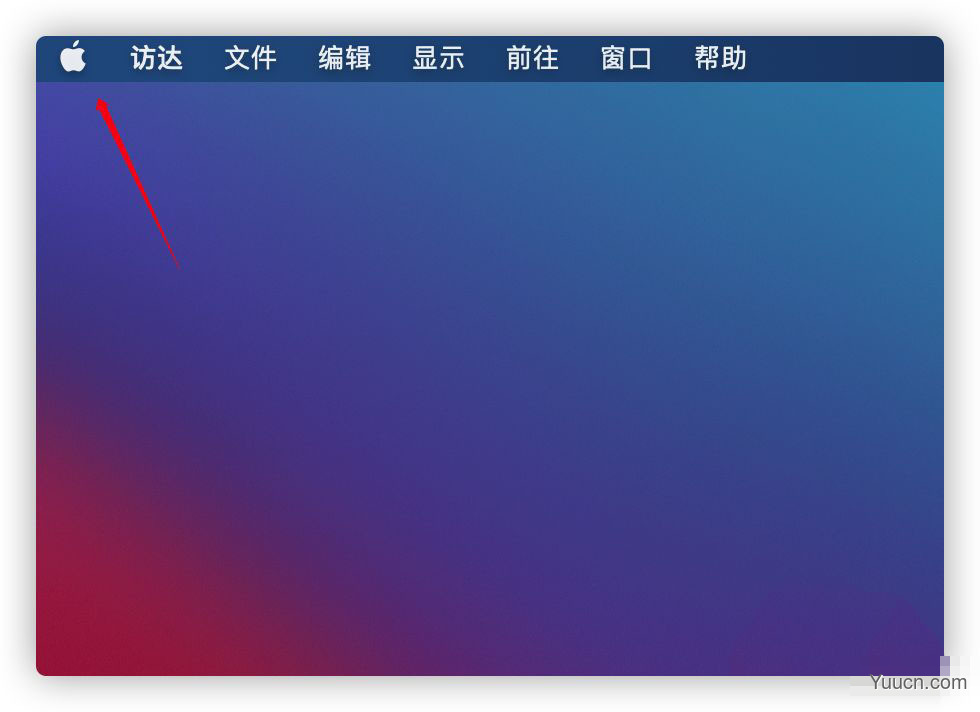
然后在菜单面板中点击“系统偏好设置”。
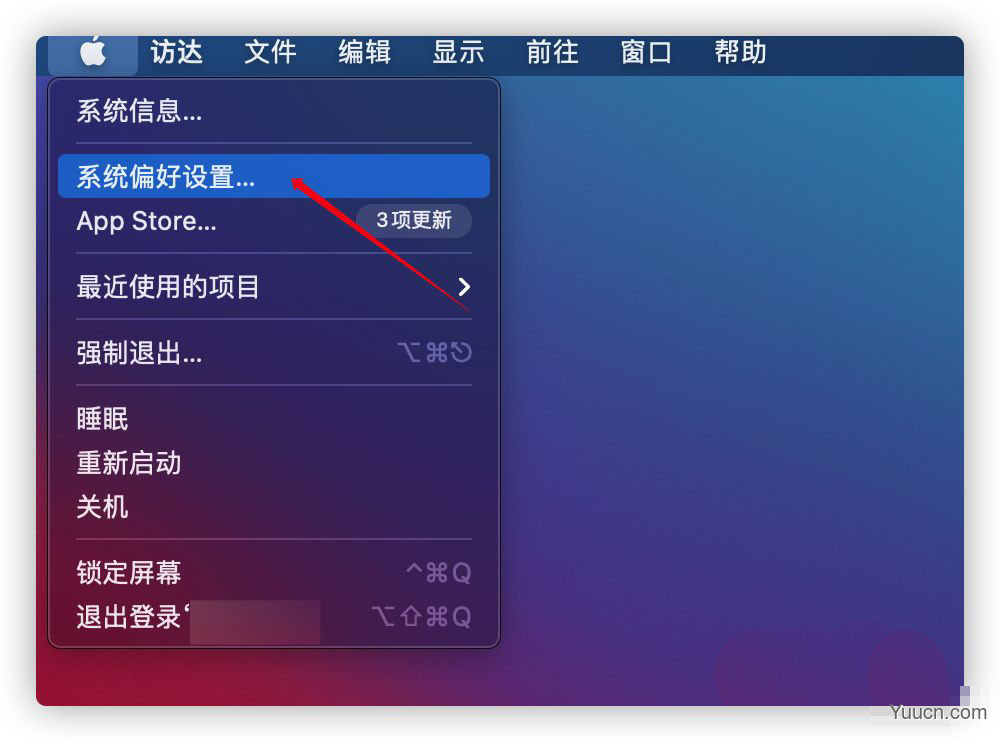
在系统偏好设置面板右上角处,点击“Apple ID”。
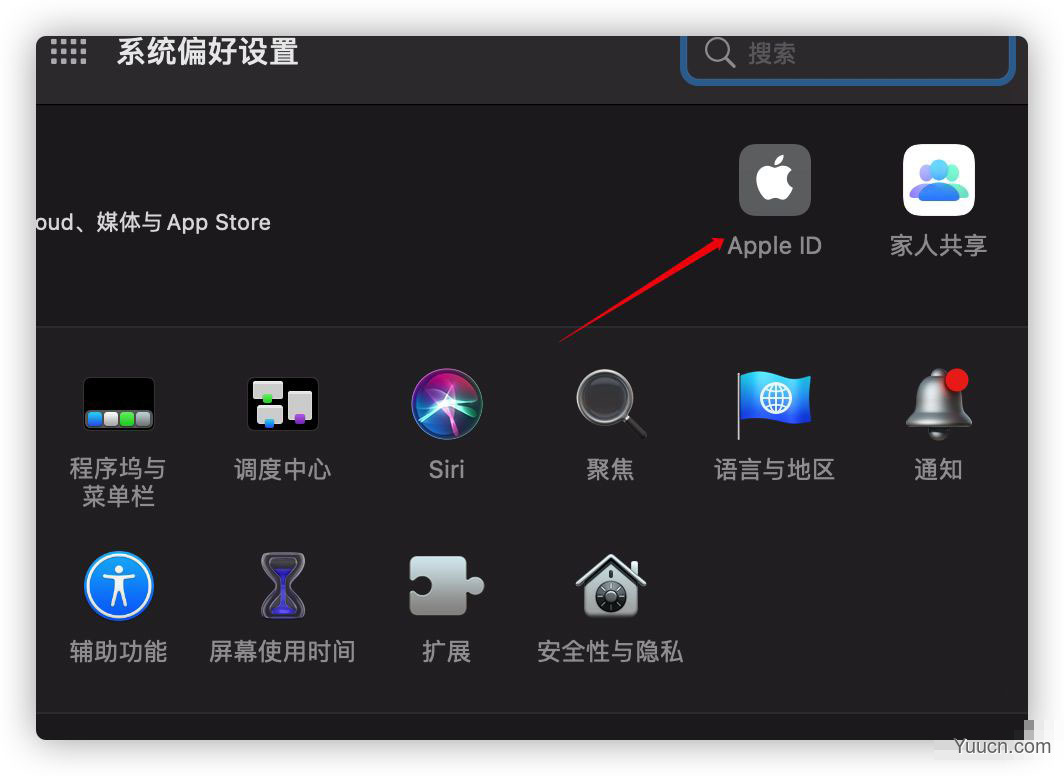
进入Apple ID面板后,点击个人账户下的“密码与安全性”。
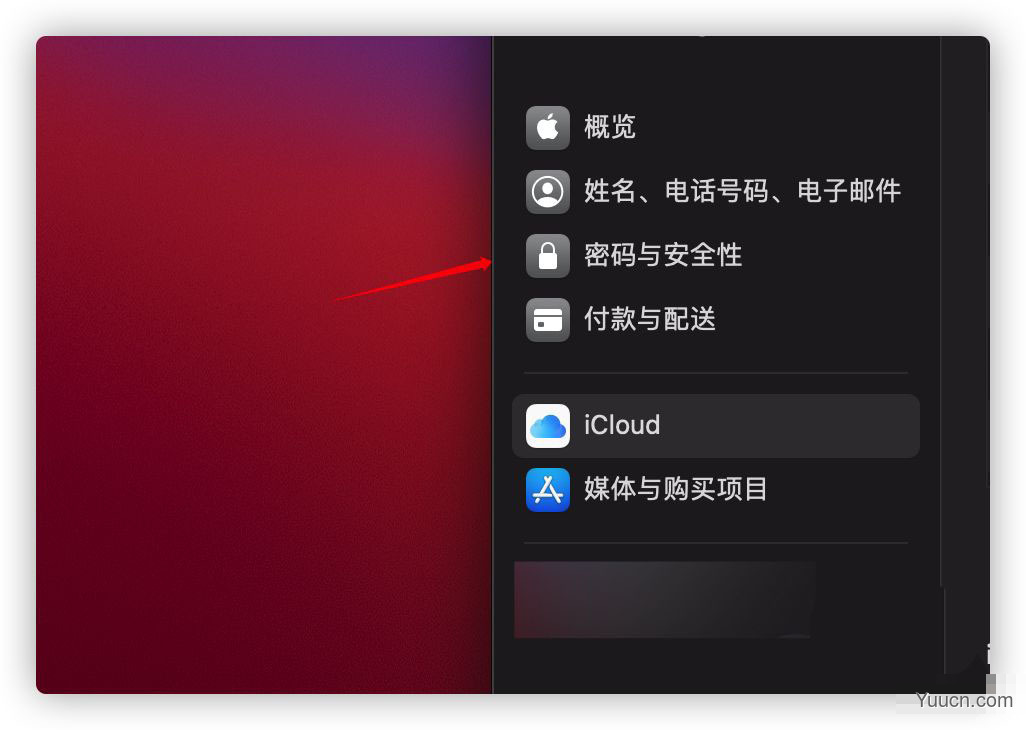
然后在右侧面板中开启“双重认证”。
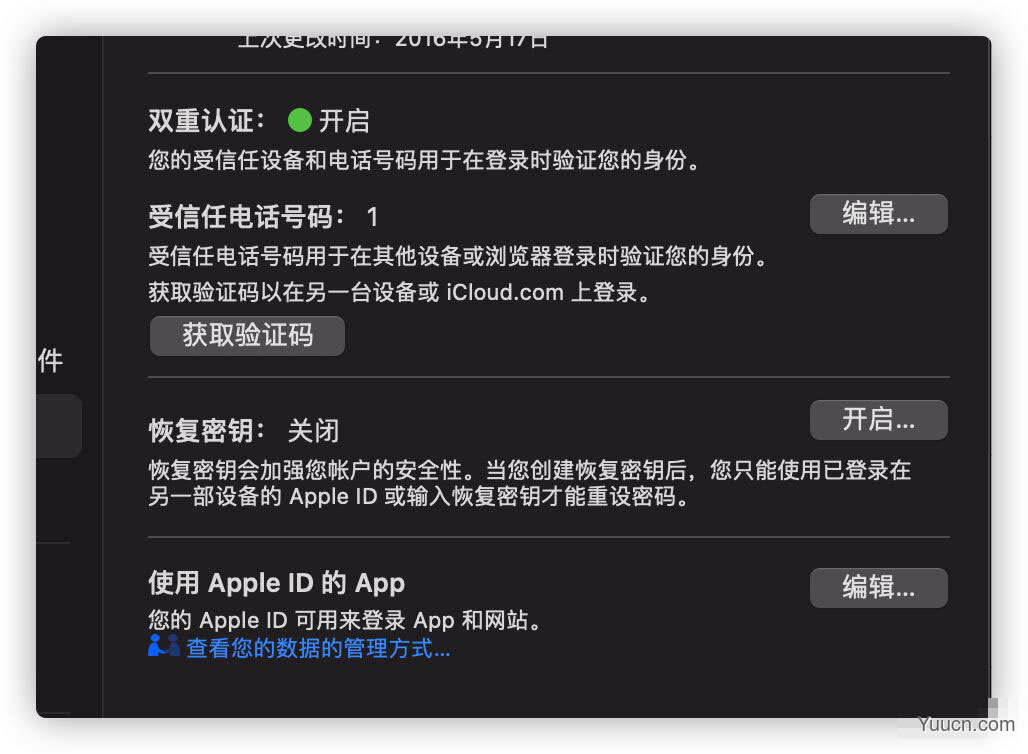
点击编辑还能对受信任的手机号进行编辑,添加或者是删除等操作。
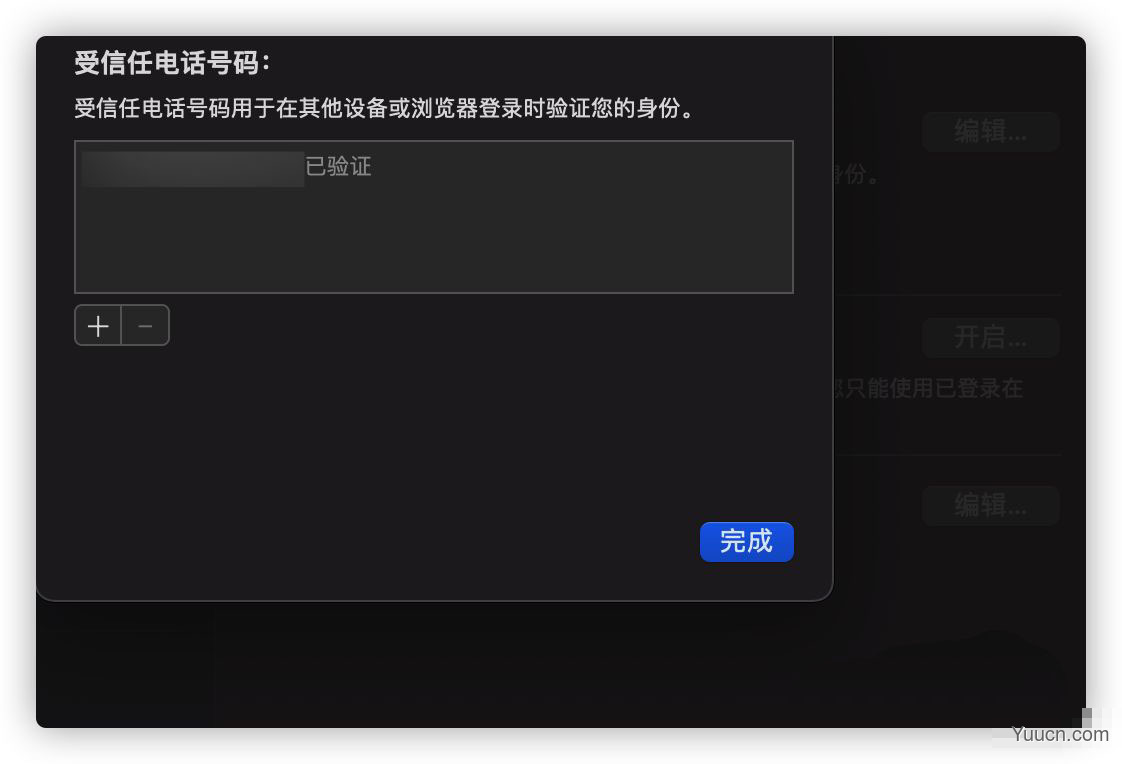
以上就是Mac OS Big Sur开启Apple ID双重认证的技巧,希望大家喜欢,请继续关注电脑学习网。
相关推荐:
macOS Big Sur系统时间和日期在哪里设置?
macOS big sur菜单栏找不到音量图标怎么办?
macOS big sur电池百分比显示怎么设置?